excel标准正态分布表
Excel有关正态分布函数NORMSDIST做正态分布图

Excel做正态分布图用正态分布函数NORMSDIST正态分布函数的语法是NORMDIST(x,mean,standard_dev,cumulative)cumulative为一逻辑值,如果为0则是密度函数,如果为1则是累积分布函数。
如果画正态分布图,则为0。
例如均值10%,标准值为20%的正态分布,先在A1中敲入一个变量,假定-50,选中A列,点编辑-填充-序列,选择列,等差序列,步长值10,终止值70。
然后在B1中敲入NORMDIST(A1,10,20,0),返回值为0.000222,选中B1,当鼠标在右下角变成黑十字时,下拉至B13,选中A1B13区域,点击工具栏上的图表向导-散点图,选中第二排第二个图,点下一步,默认设置,下一步,标题自己写,网格线中的勾去掉,图例中的勾去掉,点下一步,完成。
图就初步完成了。
下面是微调把鼠标在图的坐标轴上点右键,选坐标轴格式,在刻度中填入你想要的最小值,最大值,主要刻度单位(x轴上的数值间隔),y轴交叉于(y为0时,x多少)等等。
确定后,正态分布图就大功告成了。
PS:标准正态分布的语法为NORMSDIST(z),均值:分布的均值;标准差:分布的标准差;累积:若1,则为分布函数;若0,则为概率密度函数。
当均值为0,标准差为1时,正态分布函数NORMDIST即为标准正态分布函数NORMDIST。
例3已知考试成绩服从正态分布,,,求考试成绩低于500分的概率。
解在Excel中单击任意单元格,输入公式:“=NORMDIST (500,600,100,1 )”,得到的结果为0.158655,即,表示成绩低于500分者占总人数的15.8655%。
例4假设参加某次考试的考生共有2000人,考试科目为5门,现已知考生总分的算术平均值为360,标准差为40分,试估计总分在400分以上的学生人数。
假设5门成绩总分近似服从正态分布。
解设表示学生成绩的总分,根据题意,,。
第一步,求。
如何在Excel中使用STANDARDIZE函数将数据标准化为标准正态分布
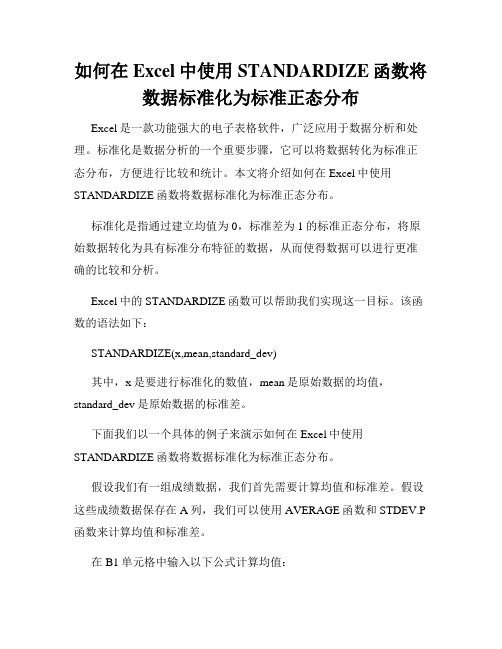
如何在Excel中使用STANDARDIZE函数将数据标准化为标准正态分布Excel是一款功能强大的电子表格软件,广泛应用于数据分析和处理。
标准化是数据分析的一个重要步骤,它可以将数据转化为标准正态分布,方便进行比较和统计。
本文将介绍如何在Excel中使用STANDARDIZE函数将数据标准化为标准正态分布。
标准化是指通过建立均值为0,标准差为1的标准正态分布,将原始数据转化为具有标准分布特征的数据,从而使得数据可以进行更准确的比较和分析。
Excel中的STANDARDIZE函数可以帮助我们实现这一目标。
该函数的语法如下:STANDARDIZE(x,mean,standard_dev)其中,x是要进行标准化的数值,mean是原始数据的均值,standard_dev是原始数据的标准差。
下面我们以一个具体的例子来演示如何在Excel中使用STANDARDIZE函数将数据标准化为标准正态分布。
假设我们有一组成绩数据,我们首先需要计算均值和标准差。
假设这些成绩数据保存在A列,我们可以使用AVERAGE函数和STDEV.P 函数来计算均值和标准差。
在B1单元格中输入以下公式计算均值:=AVERAGE(A1:A10)在B2单元格中输入以下公式计算标准差:=STDEV.P(A1:A10)接下来,我们利用STANDARDIZE函数将原始数据标准化。
在C1单元格中输入以下公式:=STANDARDIZE(A1,$B$1,$B$2)然后将C1单元格的公式拖填至C10单元格,使得所有数据都能够进行标准化。
此时,C列中的数据就是将A列的数据标准化后得到的标准正态分布数据。
通过以上步骤,我们就成功地将原始数据标准化为标准正态分布了。
除了使用STANDARDIZE函数,Excel还提供了很多其他的数学函数来进行数据分析和处理。
通过熟练掌握这些函数的使用方法,我们可以更加高效地进行数据分析和处理工作。
总结一下,在Excel中使用STANDARDIZE函数将数据标准化为标准正态分布的步骤如下:1. 计算原始数据的均值和标准差;2. 使用STANDARDIZE函数对原始数据进行标准化,得到标准正态分布的数据。
excel画正态分布曲线图
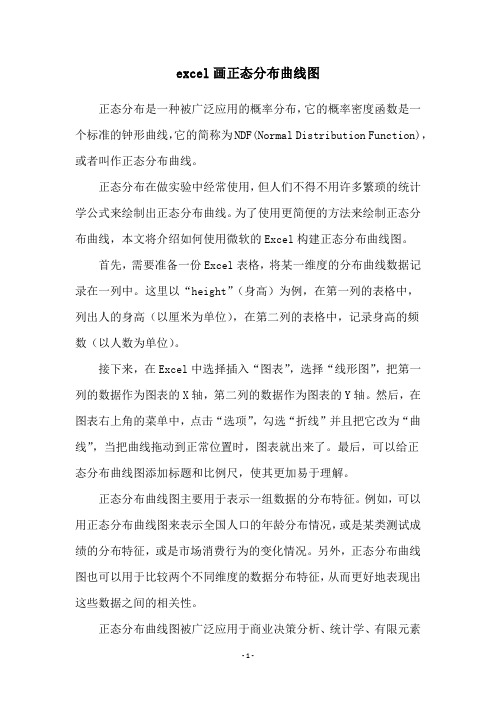
excel画正态分布曲线图正态分布是一种被广泛应用的概率分布,它的概率密度函数是一个标准的钟形曲线,它的简称为NDF(Normal Distribution Function),或者叫作正态分布曲线。
正态分布在做实验中经常使用,但人们不得不用许多繁琐的统计学公式来绘制出正态分布曲线。
为了使用更简便的方法来绘制正态分布曲线,本文将介绍如何使用微软的Excel构建正态分布曲线图。
首先,需要准备一份Excel表格,将某一维度的分布曲线数据记录在一列中。
这里以“height”(身高)为例,在第一列的表格中,列出人的身高(以厘米为单位),在第二列的表格中,记录身高的频数(以人数为单位)。
接下来,在Excel中选择插入“图表”,选择“线形图”,把第一列的数据作为图表的X轴,第二列的数据作为图表的Y轴。
然后,在图表右上角的菜单中,点击“选项”,勾选“折线”并且把它改为“曲线”,当把曲线拖动到正常位置时,图表就出来了。
最后,可以给正态分布曲线图添加标题和比例尺,使其更加易于理解。
正态分布曲线图主要用于表示一组数据的分布特征。
例如,可以用正态分布曲线图来表示全国人口的年龄分布情况,或是某类测试成绩的分布特征,或是市场消费行为的变化情况。
另外,正态分布曲线图也可以用于比较两个不同维度的数据分布特征,从而更好地表现出这些数据之间的相关性。
正态分布曲线图被广泛应用于商业决策分析、统计学、有限元素分析等领域中,可以帮助人们对数据的变化趋势进行更加客观的分析,从而准确地了解现象背后的规律性。
使用Excel绘制正态分布曲线图不但简单易操作,而且能够获得较为准确的曲线图,因此得到了广泛的应用。
以上就是本文关于如何使用Excel画正态分布曲线图的介绍,希望读者通过本文的介绍,能够对Excel构建正态分布曲线图有一个较为完整的了解,可以灵活运用Excel技术来解决一些数据处理问题。
Excel_插入图表 正态分布图制作(输入数据自动生成)
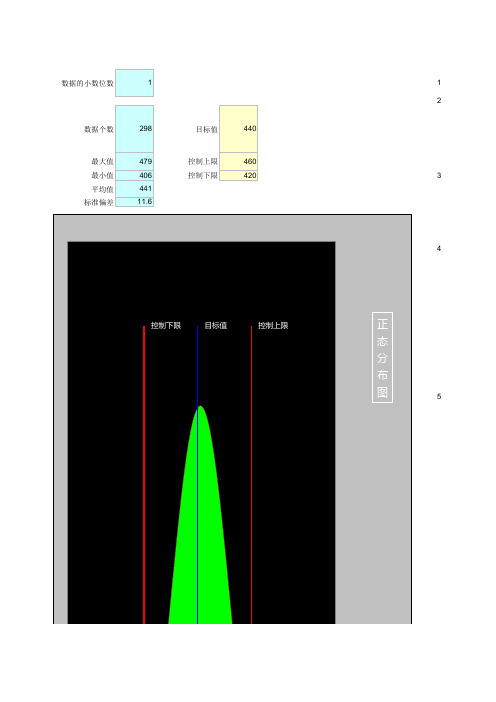
数据的小数位数112数据个数298目标值440最大值479控制上限460最小值406控制下限4203平均值441标准偏差11.64567在系列里将每个X=Normaldistrib Y=NormalDistrib控制下限 控制上限目标值 391.4 398.4 405.4 412.4 419.4 426.4 433.4 440.4 447.4 454.4 461.4 468.4 475.4 482.4 489.4正态分布图不合格区域 合格区域 控制下限 控制上限 目标值第ab第三步,图表修第四步,如何去第制作步骤:在工作表Data里输入你的原始数据定义名称:Time=OFFSET(Data!$A$1,1,0,COUNTA(Data!$A:$A)-1,1)Data=OFFSET(Time,0,1)计算下列值:数据的小数位数可选数据个数可选最大值最小值平均值标准偏差定义名称:AvgValue=Main!$C$7LowValue=Main!$F$6MaxValue=Main!$C$5MinValue=Main!$C$6SDValue=Main!$C$8TgtValue=Main!$F$4UpValue=Main!$F$5在工作表Calculation里计算:数据刻度A2=ROUND(AvgValue-340*(MaxValue-MinValue)/500,Main!$C$2)A3~A1001=ROUND(A2+(MaxValue-MinValue)/500,Main!$C$2)正态分布图数据=NORMDIST(A2,AvgValue,SDValue,FALSE)NORMDIST函数帮助信息:NORMDIST(x,mean,standard_dev,cumulative)X 为需要计算其分布的数值。
Mean 分布的算术平均值。
Standard_dev 分布的标准偏差。
Cumulative 为一逻辑值,指明函数的形式。
Excel有关正态分布函数NORMSDIST做正态分布图

Excel做正态分布图用正态分布函数NORMSDIST正态分布函数的语法是NORMDIST(x,mean,standard_dev,cumulative)cumulative为一逻辑值,如果为0则是密度函数,如果为1则是累积分布函数。
如果画正态分布图,则为0。
例如均值10%,标准值为20%的正态分布,先在A1中敲入一个变量,假定-50,选中A列,点编辑-填充-序列,选择列,等差序列,步长值10,终止值70。
然后在B1中敲入NORMDIST(A1,10,20,0),返回值为0.000222,选中B1,当鼠标在右下角变成黑十字时,下拉至B13,选中A1B13区域,点击工具栏上的图表向导-散点图,选中第二排第二个图,点下一步,默认设置,下一步,标题自己写,网格线中的勾去掉,图例中的勾去掉,点下一步,完成。
图就初步完成了。
下面是微调把鼠标在图的坐标轴上点右键,选坐标轴格式,在刻度中填入你想要的最小值,最大值,主要刻度单位(x轴上的数值间隔),y轴交叉于(y为0时,x多少)等等。
确定后,正态分布图就大功告成了。
PS:标准正态分布的语法为NORMSDIST(z),均值:分布的均值;标准差:分布的标准差;累积:若1,则为分布函数;若0,则为概率密度函数。
当均值为0,标准差为1时,正态分布函数NORMDIST即为标准正态分布函数NORMDIST。
例3已知考试成绩服从正态分布,,,求考试成绩低于500分的概率。
解在Excel中单击任意单元格,输入公式:“=NORMDIST (500,600,100,1 )”,得到的结果为0.158655,即,表示成绩低于500分者占总人数的15.8655%。
例4假设参加某次考试的考生共有2000人,考试科目为5门,现已知考生总分的算术平均值为360,标准差为40分,试估计总分在400分以上的学生人数。
假设5门成绩总分近似服从正态分布。
解设表示学生成绩的总分,根据题意,,。
第一步,求。
excel正态分布

正态分布函数的语法是NORMDIST(x,mean,standard_dev,cumulative)cumulative为一逻辑值,如果为0则是密度函数,如果为1则是累积分布函数。
如果画正态分布图,则为0。
例如均值10%,标准值为20%的正态分布,先在A1中敲入一个变量,假定-50,选中A列,点编辑-填充-序列,选择列,等差序列,步长值10,终止值70。
然后在B1中敲入NORMDIST (A1,10,20,0),返回值为0.000222,选中B1,当鼠标在右下角变成黑十字时,下拉至B13,选中A1B13区域,点击工具栏上的图表向导-散点图,选中第一排第二个图,点下一步,默认设置,下一步,标题自己写,网格线中的勾去掉,图例中的勾去掉,点下一步,完成。
图就初步完成了。
下面是微调把鼠标在图的坐标轴上点右键,选坐标轴格式,在刻度中填入你想要的最小值,最大值,主要刻度单位(x轴上的数值间隔),y轴交叉于(y 为0时,x多少)等等。
确定后,正态分布图就大功告成了。
PS:标准正态分布的语法为NORMSDIST(z),正态分布(一)NORMDIST函数的数学基础利用Excel计算正态分布,可以使用函数。
格式如下:变量,均值,标准差,累积,其中:变量:为分布要计算的值;均值:分布的均值;标准差:分布的标准差;累积:若1,则为分布函数;若0,则为概率密度函数。
当均值为0,标准差为1时,正态分布函数即为标准正态分布函数。
例3已知考试成绩服从正态分布,,,求考试成绩低于500分的概率。
解在Excel中单击任意单元格,输入公式:“ 500,600,100,1 ”,得到的结果为0.158655,即,表示成绩低于500分者占总人数的15.8655%。
例4假设参加某次考试的考生共有2000人,考试科目为5门,现已知考生总分的算术平均值为360,标准差为40分,试估计总分在400分以上的学生人数。
假设5门成绩总分近似服从正态分布。
excel生成正态分布曲线

在Excel 中,可以使用以下步骤生成正态分布曲线:1. 准备数据:准备一组数据,可以是任意数量的数据点,但最好不要太多,否则会使曲线变得过于平滑。
2. 计算均值和标准差:使用Excel 内置的公式计算数据的均值和标准差。
均值公式为=AVERAGE(data),标准差公式为=STDEV.P(data)。
其中,data 是要计算标准差的数据列或数组的名称。
3. 绘制散点图:在Excel 中选择数据列或数组,右键单击并选择“插入”选项卡,然后选择“散点图”选项。
在弹出的菜单中,选择“散点图(散点图)”选项。
4. 添加误差线:在绘制的散点图上,选择要添加误差线的散点,然后右键单击并选择“添加数据标签”选项。
接下来,右键单击数据标签并选择“编辑数据标签”选项。
在弹出的菜单中,选择“数据标签包含”选项中的“位置”选项,并将“最小值”和“最大值”设置为数据的最小值和最大值。
5. 绘制正态分布曲线:在Excel 中选择散点图,右键单击并选择“添加趋势线”选项。
在弹出的菜单中,选择“线性趋势线”选项,然后选择“显示方程式”和“显示R²”选项。
接下来,单击“确定”按钮并选择要添加趋势线的散点,以确保趋势线正确地连接了散点。
6. 添加正态分布曲线:在绘制的散点图上,选择要添加正态分布曲线的散点,右键单击并选择“添加图表元素”选项。
在弹出的菜单中,选择“数据标签”选项,并选择“数据标签包含”选项中的“位置”选项,并将“最小值”和“最大值”设置为数据的最小值和最大值。
7. 调整正态分布曲线:使用Excel 的图表工具调整正态分布曲线的样式、颜色和标签等属性,以使其更符合实际情况。
以上是在Excel 中生成正态分布曲线的基本步骤,需要注意的是,生成的正态分布曲线可能会因为数据的不同而有所不同,需要根据实际情况进行调整。
excel画正态分布曲线图
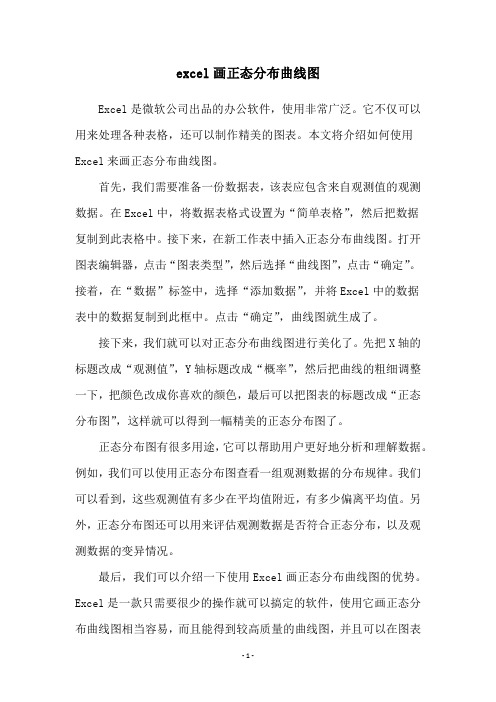
excel画正态分布曲线图Excel是微软公司出品的办公软件,使用非常广泛。
它不仅可以用来处理各种表格,还可以制作精美的图表。
本文将介绍如何使用Excel来画正态分布曲线图。
首先,我们需要准备一份数据表,该表应包含来自观测值的观测数据。
在Excel中,将数据表格式设置为“简单表格”,然后把数据复制到此表格中。
接下来,在新工作表中插入正态分布曲线图。
打开图表编辑器,点击“图表类型”,然后选择“曲线图”,点击“确定”。
接着,在“数据”标签中,选择“添加数据”,并将Excel中的数据表中的数据复制到此框中。
点击“确定”,曲线图就生成了。
接下来,我们就可以对正态分布曲线图进行美化了。
先把X轴的标题改成“观测值”,Y轴标题改成“概率”,然后把曲线的粗细调整一下,把颜色改成你喜欢的颜色,最后可以把图表的标题改成“正态分布图”,这样就可以得到一幅精美的正态分布图了。
正态分布图有很多用途,它可以帮助用户更好地分析和理解数据。
例如,我们可以使用正态分布图查看一组观测数据的分布规律。
我们可以看到,这些观测值有多少在平均值附近,有多少偏离平均值。
另外,正态分布图还可以用来评估观测数据是否符合正态分布,以及观测数据的变异情况。
最后,我们可以介绍一下使用Excel画正态分布曲线图的优势。
Excel是一款只需要很少的操作就可以搞定的软件,使用它画正态分布曲线图相当容易,而且能得到较高质量的曲线图,并且可以在图表中添加更多的新元素,比如说添加坐标轴的网格线、标题等等,让曲线图变得更为美观。
以上就是本文关于“Excel画正态分布曲线图”的内容,希望本文能够帮助读者学会如何使用Excel来制作正态分布曲线图,深入了解正态分布图的特点以及它的用途,也希望读者在制作这种图表时能够节省时间,得到更好的效果。
- 1、下载文档前请自行甄别文档内容的完整性,平台不提供额外的编辑、内容补充、找答案等附加服务。
- 2、"仅部分预览"的文档,不可在线预览部分如存在完整性等问题,可反馈申请退款(可完整预览的文档不适用该条件!)。
- 3、如文档侵犯您的权益,请联系客服反馈,我们会尽快为您处理(人工客服工作时间:9:00-18:30)。
excel标准正态分布表
一、概述
在数据分析中,标准正态分布是一个非常重要的分布,它在许多领域都有着广泛的应用。
为了方便用户在Excel中进行标准正态分布的计算和查询,本文将介绍如何使用Excel制作标准正态分布表。
二、制作方法
1.打开Excel,创建一个新的工作表。
2.在A1单元格中输入“标准正态分布表”,并设置适当的字体和颜色。
3.在B1单元格输入“μ”,在C1单元格输入“σ”。
其中μ是正态分布的均值,σ是正态分布的标准差。
4.从B2到Bn单元格依次输入-3、-2、-1、0、1、2、3等值的μ。
5.从C2到Cn单元格分别输入相应的σ值,例如0.05、0.025、0.01等。
6.将鼠标放在B10单元格上,点击“公式”菜单,选择“定义名称”。
在弹出的对话框中输入名称,如“norm_table”,并选择A2:C10区域。
7.在D1单元格输入“z”,并在D2单元格输入“=norm_table(μ,σ)”。
通过拖动填充柄,将D2单元格的公式应用到D列的其他单元格。
8.在E列和F列分别输入变量x和对应的概率值p。
可以使用D列的函数来计算每个x对应的p值。
9.调整列宽和行高,使表格更加美观。
三、使用方法
1.在Excel中打开标准正态分布表,可以在B1:F1区域看到整个表格。
2.在需要使用标准正态分布的地方输入变量x的值,然后在对应的位置查找p值。
例如,在B3单元格输入x值“0.4”,然后在F3单元格即可找到对应的p 值。
3.如果需要计算某个概率下的x值,可以使用D列的函数来查找对应的μ和σ值,再使用B列的函数来查找对应的x值。
4.如果需要制作更复杂的数据表格,可以根据需要调整表格的格式和内容。
总之,Excel标准正态分布表是一个非常实用的工具,可以帮助用户在数据分析中快速查找标准正态分布的概率和对应的x值。
通过掌握制作和使用方法,可以更好地利用Excel进行数据分析和管理。
